Come aggiornare Windows 8.1 a Windows 10

Ti abbiamo già mostrato come aggiornare il tuo computer Windows 7 a Windows 10, ora diamo un'occhiata a come eseguire l'aggiornamento su Windows 8.1.
Windows 10 è ora pronto in 190 paesi. Se hai prenotato la tua copia, dovresti visualizzare un messaggio per l'aggiornamento. In caso contrario, puoi sempre scaricare lo strumento di creazione multimediale da Microsoft e installarlo o scaricare l'ISO di Windows 10 per un'installazione pulita.
Ti abbiamo già mostrato come aggiornare il tuo computer Windows 7 a Windows 10, ora diamo un'occhiata a come eseguire l'aggiornamento su Windows 8.1.
Anche se non vedi un messaggio dall'app get Windows 10 sulla barra delle applicazioni, se i file di aggiornamento sono stati scaricati sul tuo PC, puoi avviare il processo tramite Windows Update. Tuttavia, non lo farai tramite Windows Update nella moderna app Impostazioni. Se ci provi vedrai il seguente messaggio:Aggiorna Windows 8.1 a Windows 10
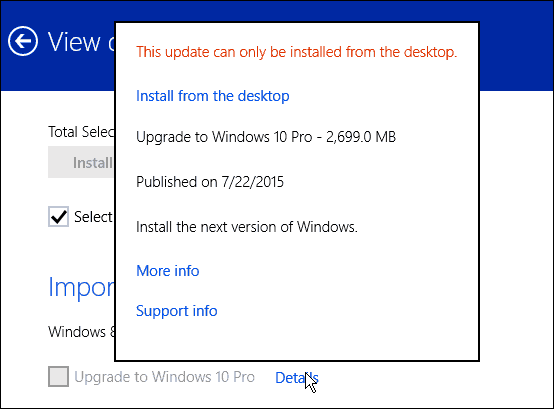
È necessario utilizzare la versione desktop di Windows Update. Per fare ciò, utilizzare la scorciatoia da tastiera Tasto Windows + X oppure fai clic con il pulsante destro del mouse sul pulsante Start e seleziona Pannello di controllo dal menu Power User, che è disponibile anche in Windows 10 (è chiamato il menu Accesso rapido in 10).
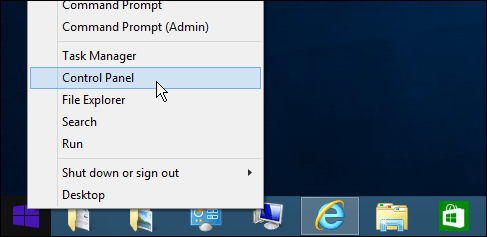
Scorri verso il basso fino alla fine del Pannello di controllo e seleziona Windows Update.
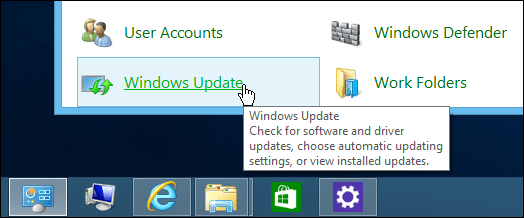
Vedrai che l'aggiornamento di Windows 10 è pronto. Basta fare clic sul pulsante "Inizia".
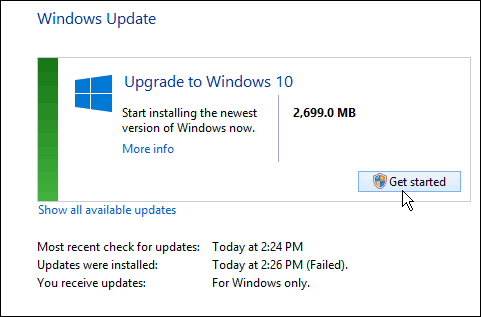
Verifica problemi
Si noti che l'aggiornamento potrebbe inizialmente non riuscire. L'ho provato tre volte prima che iniziasse a funzionare. Una volta iniziato, proprio come con l'aggiornamento in Windows 7, dovrai accettare
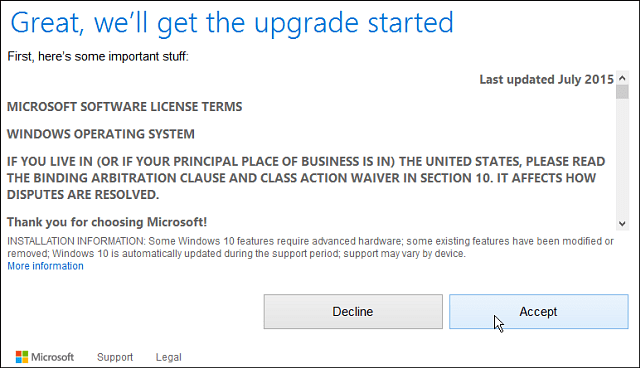
Successivamente, hai la possibilità di iniziare subito l'aggiornamento o pianificarlo per un momento successivo. Ancora una volta, proprio come l'aggiornamento di Windows 7, hai solo una finestra di tre giorni per pianificare l'aggiornamento.
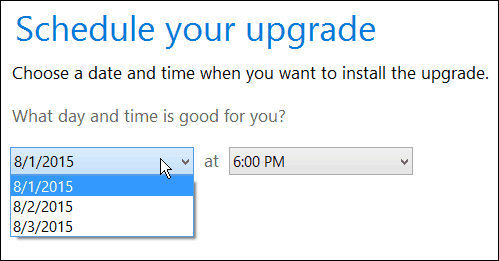
Dopo che inizia, siediti e prendi un caffè perché il processo può richiedere del tempo.
Vedrai la schermata familiare mostrata di seguitoti consente di sapere dove si trova il processo di aggiornamento. Se sembra bloccarsi, sii paziente, specialmente le prime due settimane ... molte persone stanno aggiornando allo stesso tempo. Si noti inoltre che il PC si riavvierà alcune volte, basta lasciarlo fare la sua cosa.
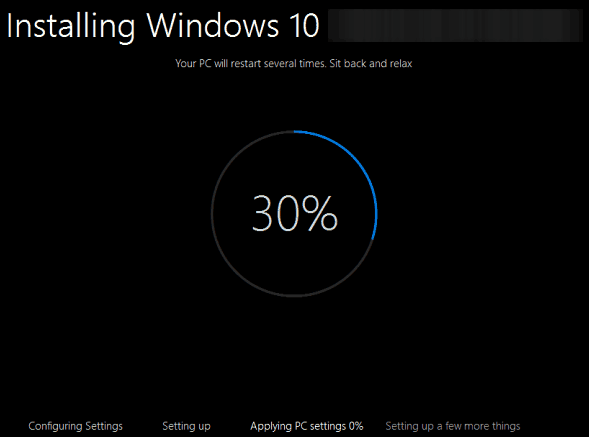
Al termine, visualizzerai una schermata di benvenuto e inizierai a fare clic sulle istruzioni di configurazione su schermo.
A meno che tu non sia specifico su come vuoi il tuoImpostazioni di Windows, basta andare con Express Settings durante l'installazione (rispetto alle impostazioni personalizzate). Ti permette di alzarti e correre molto più velocemente. Se si desidera apportare modifiche, è possibile farlo in seguito.
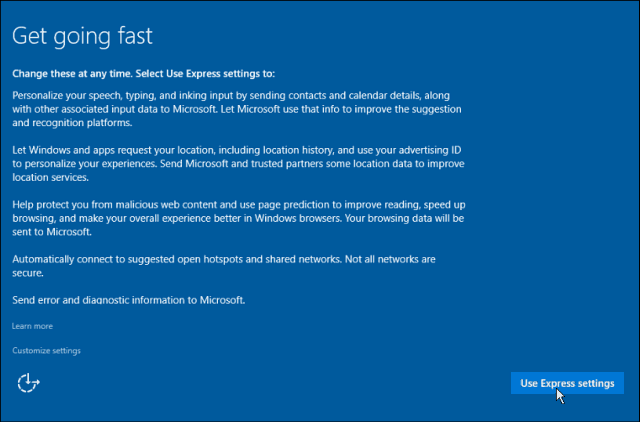
Ti parlerà anche di nuove app come GrooveNegozio di musica, TV e film, foto e il nuovo browser Edge. E dopo, puoi accedere con le credenziali dell'account Microsoft che hai usato per Windows 8.1.
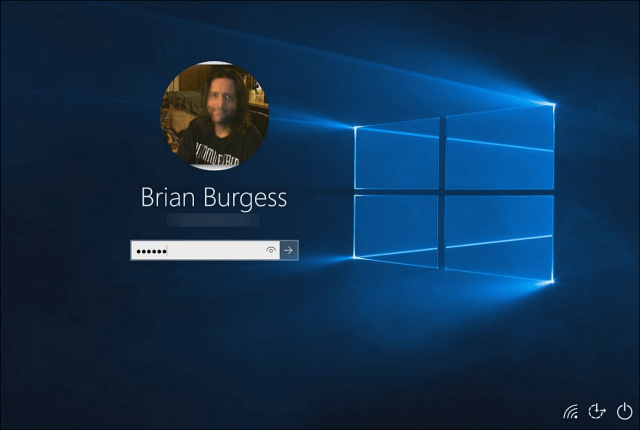
Successivamente, dovrai aspettare un po 'mentre Microsoft configura le tue app e prepara le cose per te.
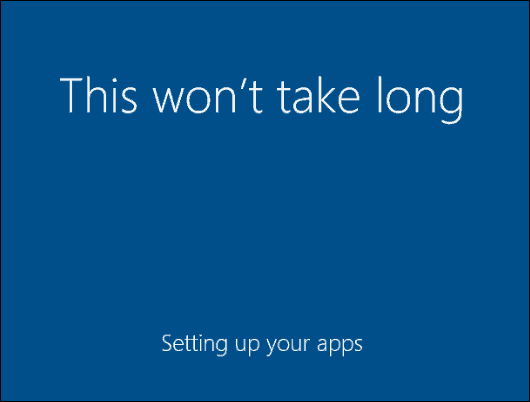
Riassumendo
Al termine, verrai portato sul tuo nuovo desktop di Windows 10 e potrai iniziare a provare tutte le nuove fantastiche funzionalità come il nuovo menu Start, Cortana e Action Center.
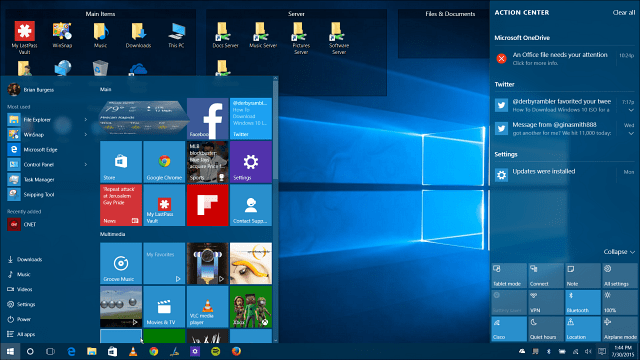
Inoltre, tieni presente che ci saranno aggiornamentiti aspetto. Windows 10 richiede l'installazione automatica degli aggiornamenti, quindi li riceverai senza pensarci. Ma, se vuoi assicurarti di avere tutto aggiornato subito dopo il completamento dell'aggiornamento, vai a Impostazioni> Aggiornamento e sicurezza> Verifica aggiornamenti.
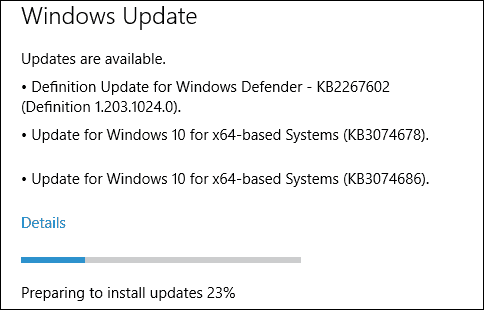
Se stai utilizzando Windows 7 e stai cercando di eseguire l'aggiornamento, consulta la nostra guida dettagliata: Come aggiornare Windows 7 a Windows 10.
Per suggerimenti, trucchi e come articoli su come utilizzare il nuovo sistema operativo, assicurati di leggere l'archivio degli articoli di Windows 10. Aggiungiamo nuovi articoli ogni giorno!










lascia un commento